Vulkan в Dota 2 – как улучшить графику и производительность
Добро пожаловать в увлекательный мир Dota 2, где каждая секунда имеет значение. В этой арене с высокими ставками, оптимизация производительности игры становится решающим фактором между победой и поражением. Один из методов достижения этой цели заключается в использовании преимуществ Vulkan – мощного графического и вычислительного API. В данной статье мы расскажем вам о Vulkan, сравним его с DirectX, покажем, как его включить в Dota 2 и решить распространенные проблемы. Давайте окунемся в этот увлекательный мир!
Что такое Vulkan?
Vulkan (рус. Вулкан) – кроссплатформенный API для 2D и 3D графики, который был представлен Khronos Group на конференции GDC 2015. Первоначально Vulkan API был известен как “новое поколение OpenGL” или просто “GLnext”, однако после анонса компания отказалась от этих названий и приняла название Vulkan. Как и OpenGL, Vulkan позволяет отображать различные приложения с 3D графикой в реальном времени с высокой производительностью на всех платформах, включая игры и интерактивные книги.
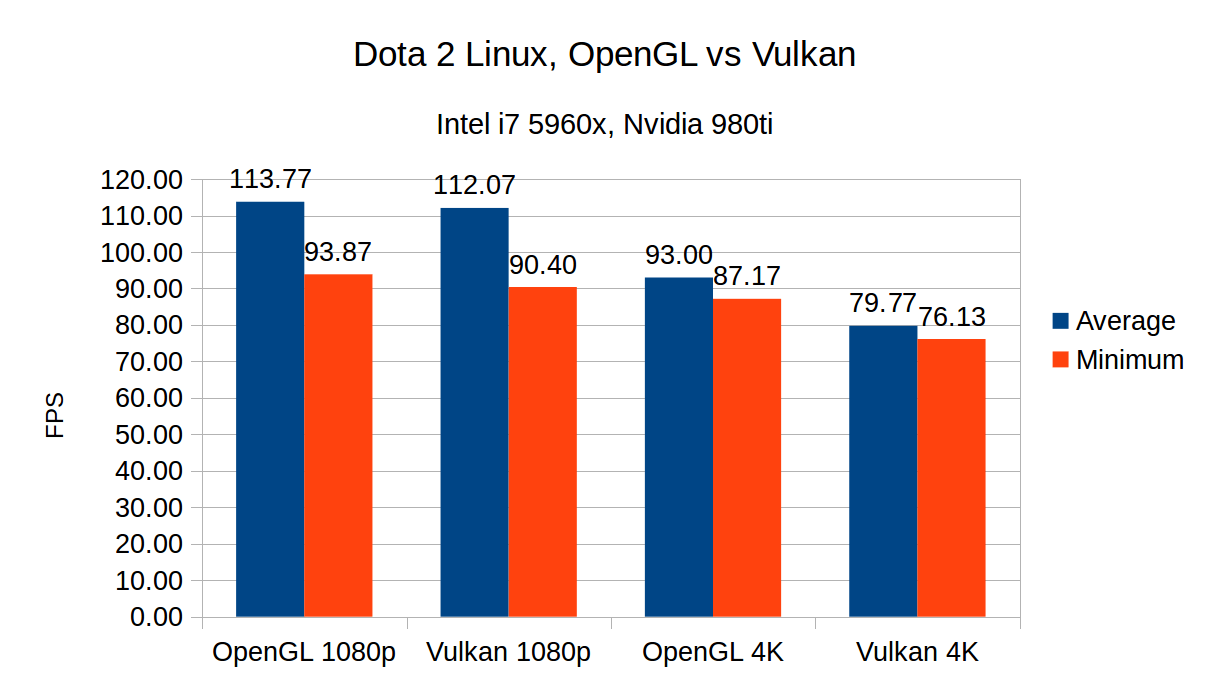
Vulkan против OpenGL на Linux и macOS системах графики
В Dota 2 Vulkan может помочь снизить потребление системных ресурсов, что потенциально повлечет более плавный игровой процесс и повышение частоты кадров, особенно на системах с высокопроизводительными видеокартами и многоядерными процессорами.
Как включить Vulkan в Dota 2?
Для использования Vulkan в Dota 2 вам понадобится установить специальное дополнение, известное как DLC поддержки Vulkan. Это дополнение позволяет игре использовать Vulkan API для отображения графики.
Установка DLC поддержки Vulkan для Dota 2
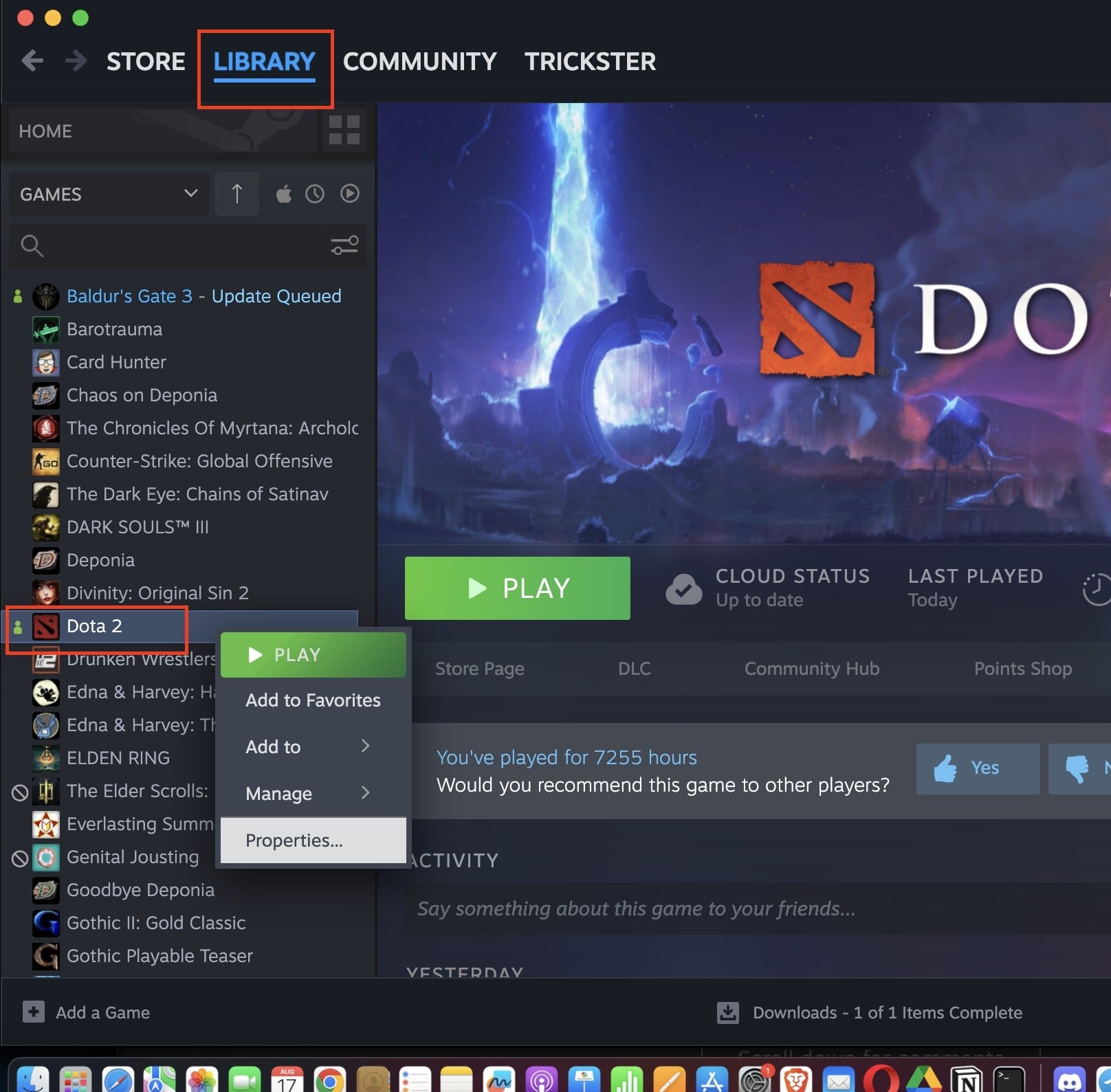
- Откройте клиент Steam: запустите свой клиент Steam, программное обеспечение, которое дает вам доступ к вашей библиотеке игр.
- Перейдите в библиотеку: в верхней панели клиента Steam нажмите на вкладку “Библиотека”. Здесь вы увидите список всех игр, доступных в Steam.
- Выберите Dota 2: в списке игр найдите Dota 2 и щелкните правой кнопкой мыши на ней. Это вызовет выпадающее меню с различными опциями.
- Перейдите в свойства игры: в выпадающем меню выберите “Свойства”. Это откроет новое окно, где вы сможете изменить различные настройки игры.
- Перейдите на вкладку “DLC”: в окне свойств найдите вкладку “DLC”. Здесь вы увидите список всех доступных дополнений для игры.
- Установите DLC поддержки Vulkan: в списке DLC найдите “Dota 2 – поддержка Vulkan” или аналогичное название. Если галочка уже установлена, значит DLC уже установлено. Если нет, поставьте галочку рядом с ним, чтобы начать установку.
- Завершите установку: Steam автоматически загрузит и установит DLC. Это может занять некоторое время в зависимости от скорости вашего интернет-соединения. После завершения установки вы сможете использовать Vulkan в Dota 2.
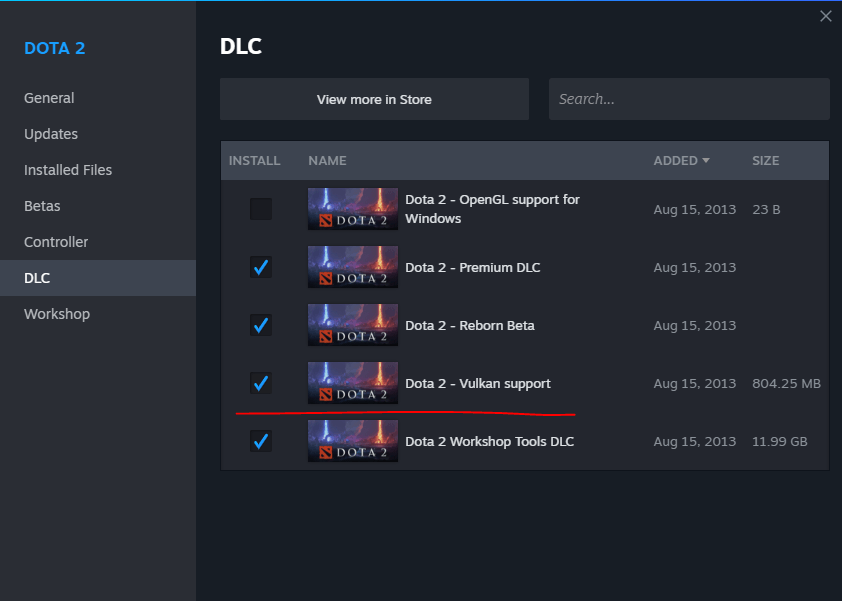
Как подключить Vulkan в Dota 2?
Теперь, когда у вас установлено DLC поддержки Vulkan, вы можете вернуться к настройкам запуска и добавить параметр “-vulkan”, чтобы включить Vulkan в Dota 2.
Вот как это сделать:
- Откройте клиент Steam: запустите свой клиент Steam, программное обеспечение, которое дает вам доступ к вашей библиотеке игр, включая Dota 2.
- Перейдите в библиотеку: в верхней панели клиента Steam нажмите на вкладку “Библиотека”. Здесь вы увидите список всех игр, доступных в Steam.
- Выберите Dota 2: в списке игр найдите Dota 2 и щелкните правой кнопкой мыши на ней. Это вызовет выпадающее меню с различными опциями.
- Перейдите в свойства игры: в выпадающем меню выберите “Свойства”. Это откроет новое окно, где вы сможете изменить различные настройки игры.
- Перейдите на вкладку “Общие” и нажмите на кнопку “Установить параметры запуска”.
- Введите параметр Vulkan: в текстовое поле, которое появится, введите “-vulkan” (без кавычек) и нажмите “ОК”. Это указывает игре использовать Vulkan при следующем запуске.
Важно помнить, что для использования Vulkan в Dota 2 требуется установить DLC поддержки Vulkan. Вы можете найти его в разделе DLC в свойствах игры. Если у вас возникнут проблемы с включением Vulkan, убедитесь, что это DLC установлено. Если его нет, просто установите и повторите процесс включения Vulkan.
Vulkan против DirectX что лучше
Несмотря на то, что Vulkan является более молодым в сравнении с его предшественником DirectX, он уже применяется в более чем 174 играх. Если DirectX обеспечивает более высокий уровень абстракции для удобства разработчиков, это происходит за счет потери эффективности и контроля над аппаратным обеспечением. В свою очередь, Vulkan предлагает прямой контроль над GPU и меньшее использование ЦП, что может привести к повышению производительности.
Для высокопроизводительных систем и игр, которые появились после 2020 года, Vulkan подходит больше. С небольшим отрывом он опережает DirectX по показателям FPS и производительности. В случае игр, выпущенных под Nvidia, например, Baldur’s Gate 3, DirectX будет предпочтительным решением. Что касается Dota 2, игра была выпущена давно и изначально адаптирована для работы на слабых компьютерах. Поэтому если ваш компьютер достаточно мощный, игра с использованием Vulkan будет более плавной и красочной. Если же ваш компьютер не обновлялся последние 3 года, то для вас лучшим выбором будет DirectX.
Чтобы устранить распространенные проблемы с Vulkan, следует обратить внимание на следующие моменты:
– Если Dota 2 не запускается с использованием Vulkan, удалите параметр “-vulkan” и проверьте целостность файлов игры в Steam.
– Если возникают графические глюки, убедитесь, что ваши графические драйверы обновлены. Vulkan является относительно новым API, и старые драйверы могут не полностью его поддерживать.
– Если производительность с использованием Vulkan снижается, возможно, ваше оборудование не может полностью использовать преимущества Vulkan. В таком случае наилучшим вариантом может стать возвращение к DirectX.
В целом, в мире Dota 2 каждое преимущество имеет значение. Vulkan благодаря своей эффективной конструкции и меньшему использованию системных ресурсов может значительно повысить производительность некоторых игроков. Понимая, что представляет собой Vulkan, как он соотносится с DirectX, как включать его и устранять возникающие проблемы, вы сможете принять осознанное решение и потенциально улучшить свой игровой опыт в Dota 2. Не стоит ждать – попробуйте Vulkan уже сегодня и узнайте, как он может изменить вашу игру!
